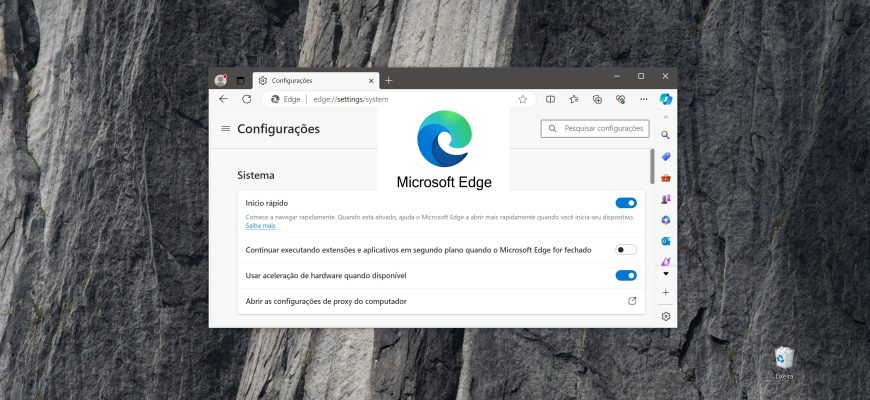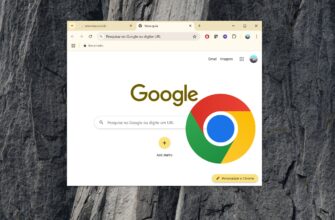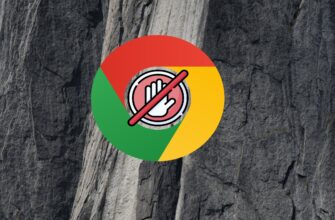Alguns aplicativos do sistema operacional Windows podem continuar a executar processos mesmo que a janela do aplicativo não esteja ativa. Isso é comumente chamado de “execução em segundo plano”. O navegador Microsoft Edge é incorporado por padrão e continua a consumir os recursos do seu dispositivo ao ser executado em segundo plano, mesmo depois de ser fechado. Ao fazer isso, você pode observar um desempenho lento ou um rápido consumo de bateria. Se quiser parar com isso, informaremos como reduzir a carga no seu PC bloqueando a execução do navegador Edge em segundo plano quando não estiver em uso.
Observe que os detalhes podem variar um pouco dependendo da versão do navegador (no momento em que escrevo, a versão atual é 121.0.2277.112).
Muito bem, vamos lá.
Por meio das configurações do navegador
- Primeiro, você precisa abrir o navegador Microsoft Edge e fechar todas as guias abertas anteriormente.
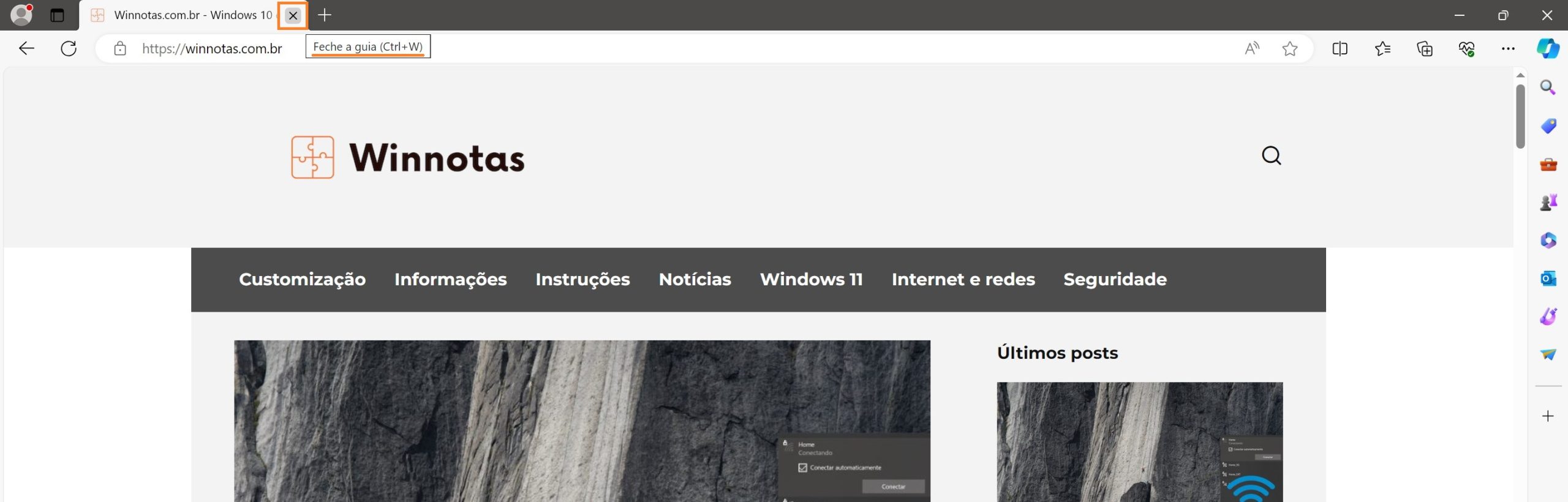
- Agora temos que encerrar o processo no Gerenciador de Tarefas. Para fazer isso, pressione Ctrl + Shift + Esc e o Gerenciador de Tarefas será iniciado.
- Na seção “Processos”, localize os processos relacionados ao Microsoft Edge. Pode haver vários processos e seus nomes podem começar com “MicrosoftEdge.exe“. Destaque cada um deles e clique no botão “Finalizar tarefa” (no canto inferior direito) para encerrar o processo selecionado.
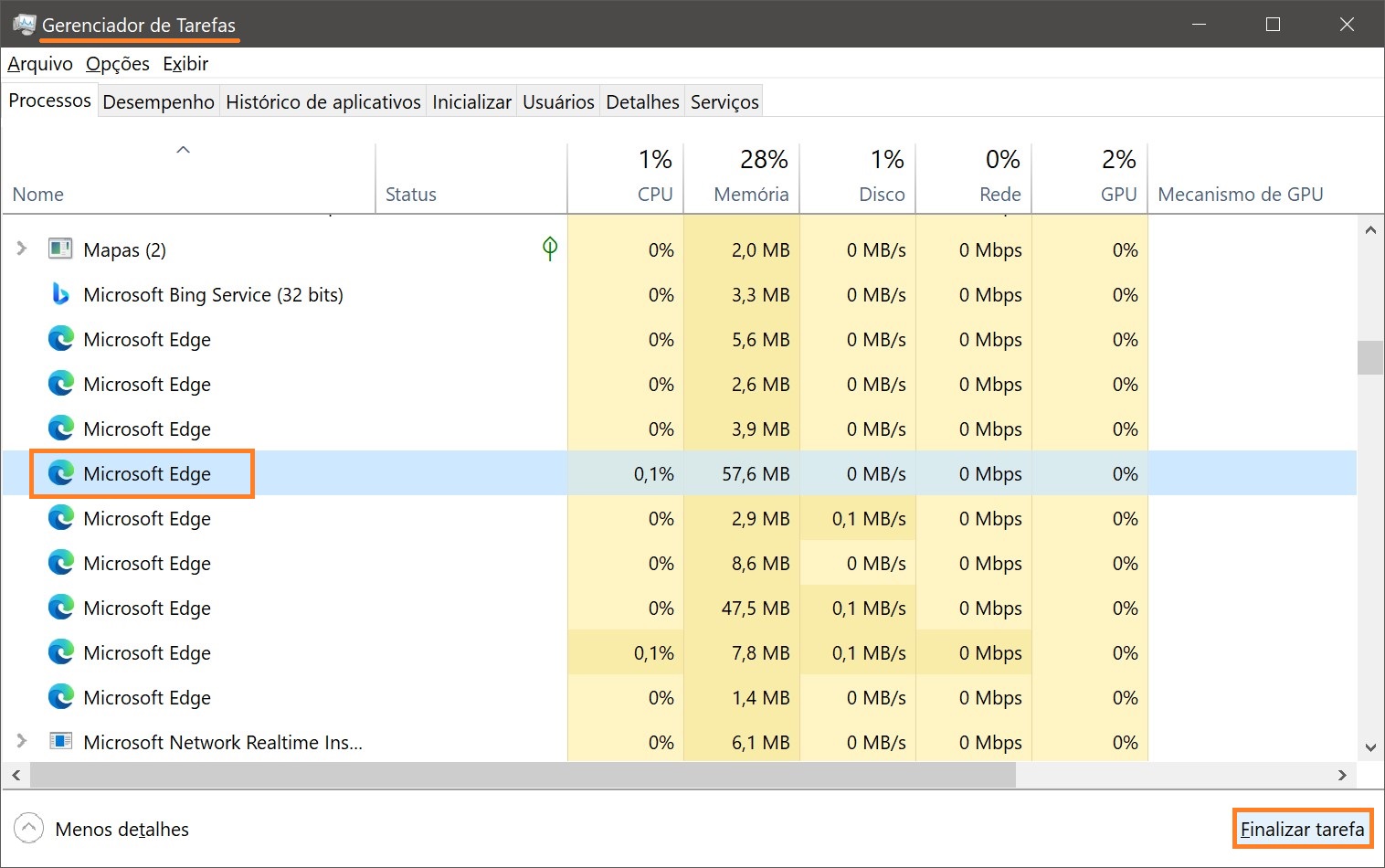
– Depois disso, você precisa desativar a operação do navegador em segundo plano nas configurações. Reinicie o Edge, clique no ícone de três pontos ••• no canto superior direito do navegador “Configurações e outros” ou pressione Alt+F para abrir o menu.
– Selecione “Configurações”.
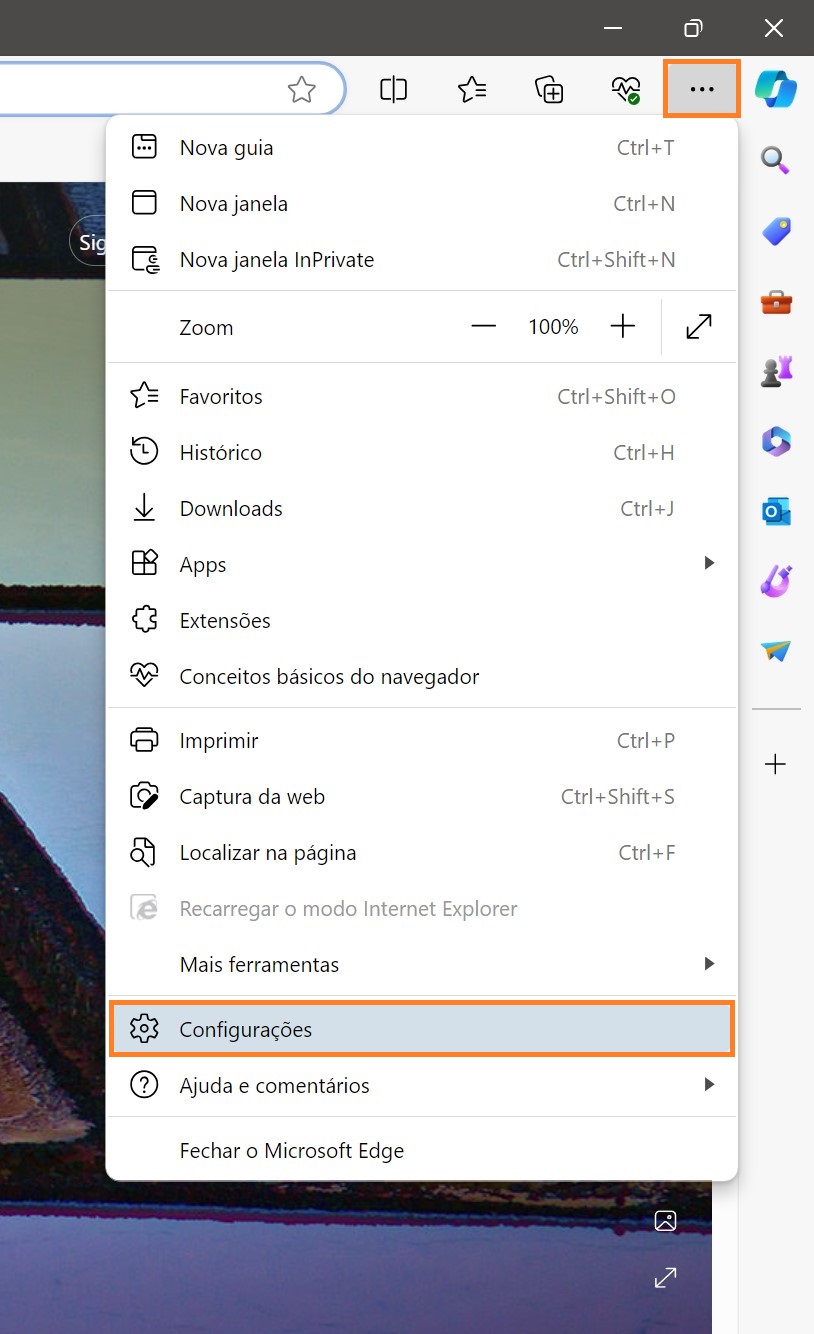
- Vá para a opção Sistema e desempenho. Na seção Sistema, mova o botão de opção para a posição “Desligado” ao lado da opção “Continuar executando extensões e aplicativos em segundo plano quando o Microsoft Edge for fechado”.
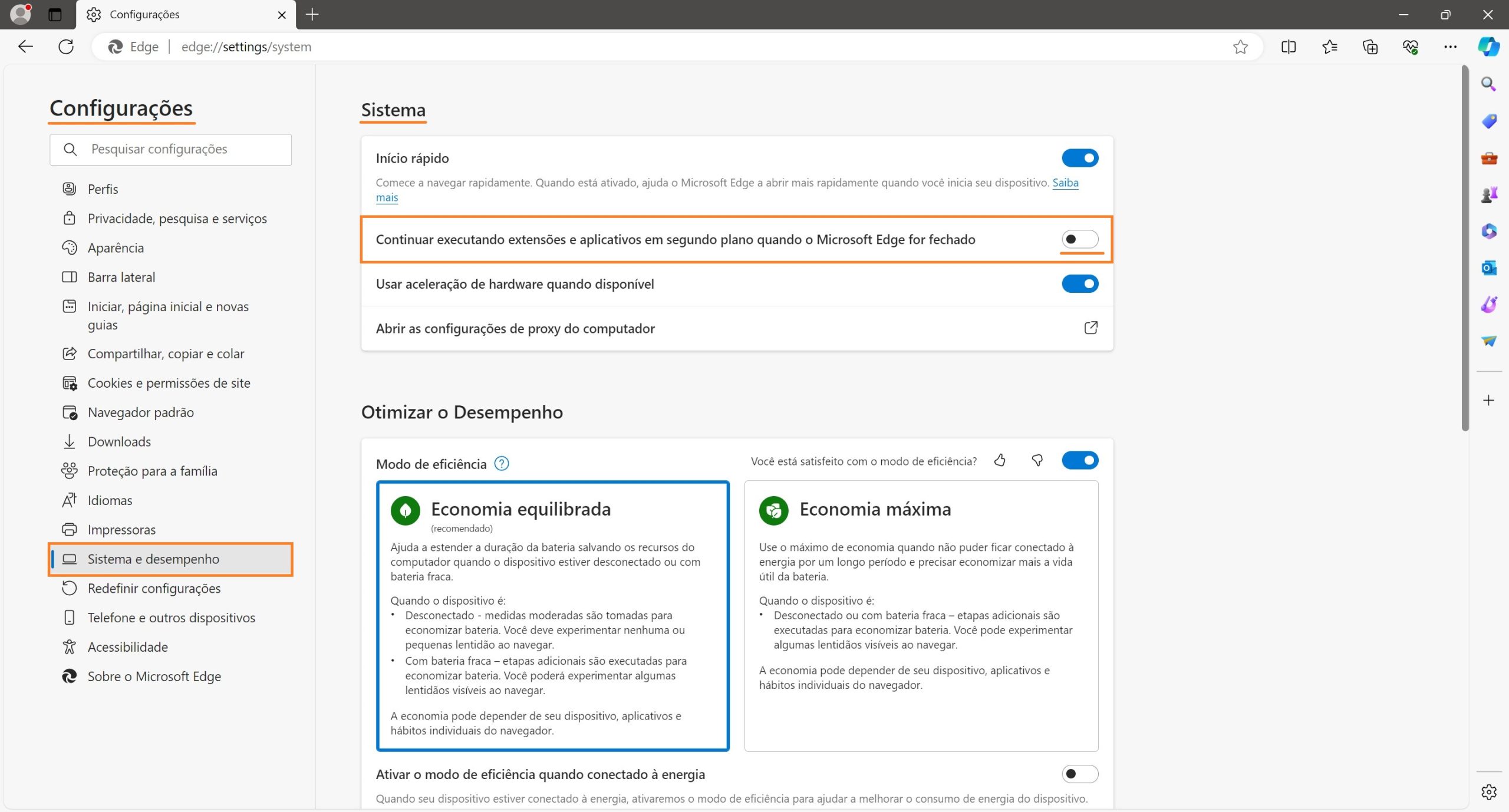
Agora, depois de fechar o navegador, todos os processos relacionados terão que ser interrompidos sem sobrecarregar o sistema.
Observe que, embora o Microsoft Edge não deva mais continuar a ser executado em segundo plano na próxima vez que você abrir o navegador, as configurações que você fez podem ser redefinidas. Repita as etapas acima, se necessário.